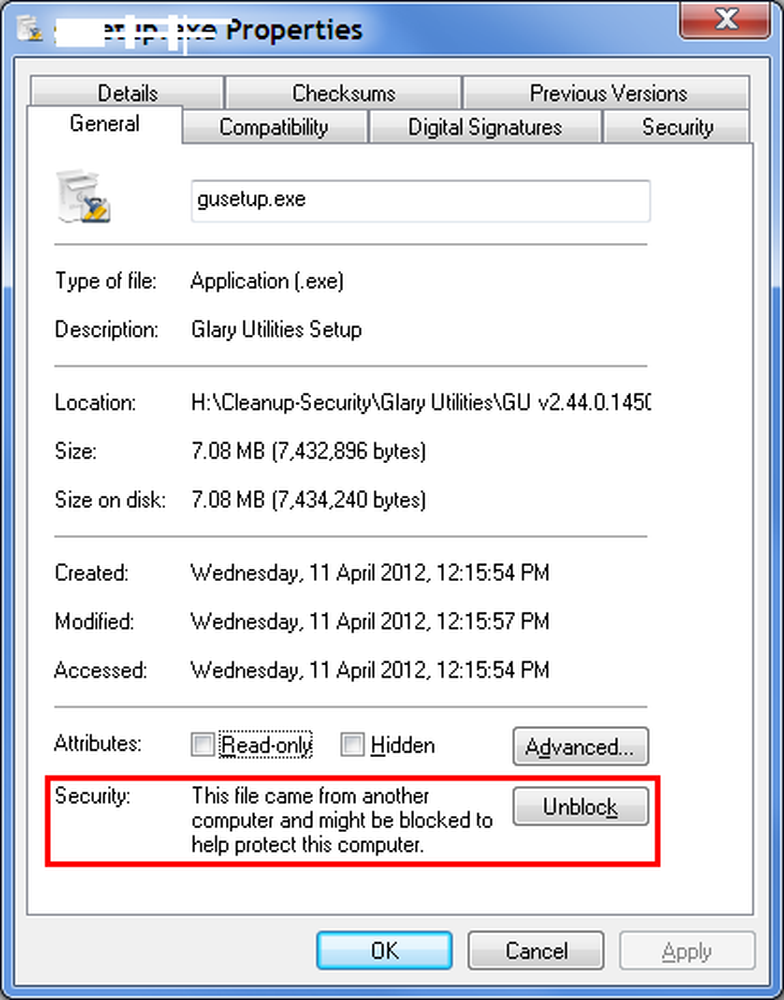Verwijder oude Windows 10 Systeemherstelpunten om schijfruimte vrij te maken

Notitie: In Windows 10 is Systeemherstel standaard uitgeschakeld, maar het is eenvoudig om het in te schakelen. Lees voor meer informatie ons artikel: Een systeemherstelpunt inschakelen en maken in Windows 10.
Verwijder alle oude systeemherstelpunten in Windows 10
Klik op Start en type: systeemherstel en selecteer vervolgens Maak herstelpunt uit de resultaten. Als u deze pc hebt toegevoegd aan uw bureaublad, klikt u met de rechtermuisknop en selecteert u Eigenschappen in het contextmenu.

De volgende stap is klikken op Systeembescherming in het linkerdeelvenster.

Selecteer nu uw lokale station en klik op Configureren.

Om alle systeemherstelpunten te verwijderen, kiest u de knop Verwijderen en vervolgens Doorgaan met in het verificatiedialoogvenster dat verschijnt.

Alles verwijderen Maar het meest recente herstelpunt
U kunt ook ruimte besparen door alle vorige herstelpunten te verwijderen behalve voor de laatste. Hiertoe voert u Schijfopruiming uit en selecteert u de schijf nadat deze uw schijf heeft gescand Meer opties tab.
Klik vervolgens in het gedeelte Systeemherstel en Schaduwkopieën op Opruimen en vervolgens op het verificatiebericht.

Als u merkt dat u veel herstelpunten verwijdert, kunt u ons artikel raadplegen: Systeemherstel in Windows 10 maken Gebruik minder schijfruimte.